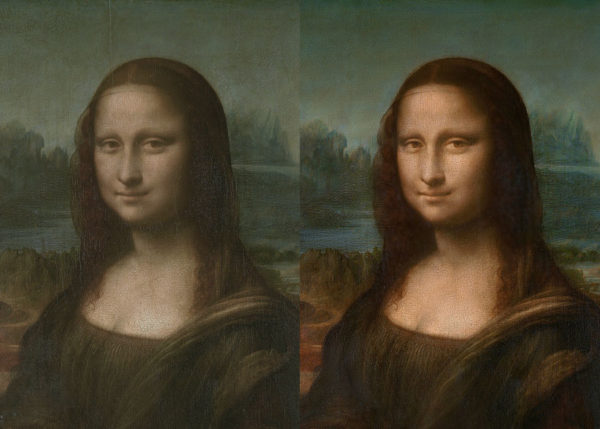
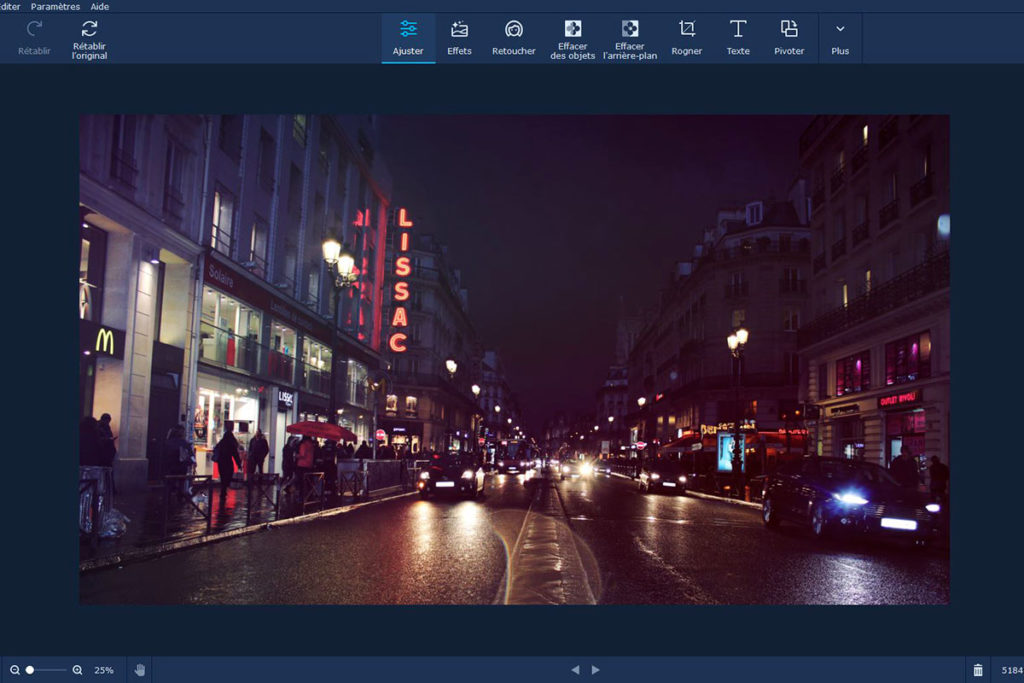
PARTAGER
Comme vous le savez, je vous propose des tutoriels mais aussi des articles sur de l’actu, des artistes, du matos et des logiciels pour vos retouches photos. Je tiens à tester un maximum de choses pour vous proposer un maximum de solutions. On ne peut pas tous s’offrir, par exemple, une licence Photoshop. Ou tout simplement, l’apprentissage de ce dernier est trop complexe. Mais on peut en revanche trouver des alternatives. Et je m’occupe de les chercher pour vous !
Mais parfois, on peut aussi venir à moi. J’ai été contacté par Movavi pour vous proposer de nouveaux outils. Je tiens à tester et à donner mon avis sur tout ce que je poste sur le blog. Et leurs outils peuvent apporter un plus aux débutants en retouche photo. Pour se faire la main, et peut-être même dépanner. On ne sait jamais, cela peut être intéressant d’avoir une autre solution sous le coude. Donc voici mon tout premier article sponsorisé pour La Retouche. Et oui, il faut bien faire vivre le blog… 😉
Movavi est spécialisé dans des programmes multimédias pour la vidéo, la photo et la musique. Les logiciels développés sont assez simple à utiliser et plutôt performants. D’ailleurs des tutoriaux sont fournis afin d’aider les nouveaux utilisateurs. On est sur le blog La Retouche donc on se concentre sur la photographie. Une fois sur l’interface du site, la première chose que je remarque c’est que les logiciels sont disponibles sur PC et sur Mac. L’autre, c’est que les logiciels sont disponibles dans toutes les langues. Deux bons points pour commencer, non ? 😉
Concernant la retouche photo, ils proposent plusieurs logiciels. Après réflexion, aujourd’hui, je vous propose d’en voir seulement un. Mais lequel choisir ? C’est simple, si je dois choisir d’installer un logiciel sur mon ordinateur… C’est Photo Editor !
Photo Editor semble être le meilleur outil de traitement photo chez Movavi. C’est celui qui semble être le plus performant dans le domaine. L’interface du logiciel reste sommaire et intuitive. Mais c’est celui qui rassemble le plus de réglages et offre le plus d’options pour la photo. On peut le télécharger gratuitement sur le site.
Pour commencer, on retrouve les réglages de base dans l’onglet « Ajuster« . On y peut revoir la luminosité et les contrastes dans deux réglages différents. On peut modifier la couleur grâce à la saturation, la nuance, la température et la teinte. On peut aussi revoir l’exposition, le gamma, ainsi que les tons clairs et les ombres. Pour finir, on retrouve deux outils réglages intéressants, le flou et la netteté. Sans oublier, un tout premier bouton magique, nommé « Magic enhance ». Il s’applique automatiquement sur la photo. Ce dernier semble modifier la luminosité et les contrastes. Mais aucun réglage ne bouge donc on ne sait pas… 😉
Dans un deuxième onglet, nommé « Effets », on a droit à toutes sortes de filtres pour teinter et contraster notre photo. Ce sont les styles de filtres que l’on a l’habitude de retrouver sur nos téléphones et applications mobiles. Bon, ce qui est bien c’est qu’on peut doser l’effet à l’aide d’un curseur. Il peut être intéressant de multiplier les effets, sans excès, à faible opacité pour avoir un rendu original.
Continuons avec un troisième onglet « Retoucher ». Celui-ci propose différents blocs pour retoucher un portrait photo. Un premier bloc « Peau » qui permet de lisser la peau et effacer les tâches. Un deuxième « Yeux » où on peut corriger les yeux rouges, et changer la couleur des yeux. Il propose même des réglages « Fard à paupières et mascara. 😉 Puis encore deux autres blocs pour la bouche et les cheveux.
Dans le quatrième et cinquième onglet, on retrouve des outils pour « Effacer des objets » et « Effacer l’arrière-plan ». On y retrouve de bons outils, comme le pinceau, la baguette magique, le lasso, la gomme et le tampon. On peut donc modifier le contenu de nos photos, et faire des photos montages. A chaque étape, on peut retrouver des tutoriaux pour nous indiquer le fonctionnement des outils. Un bon moyen pour débuter en douceur !
Puis on retrouve un onglet « Rogner », qui comme vous vous en doutez va nous permettre de rogner notre photo. On peut revoir notre cadrage manuellement avec l’outil Crop ou en rentrant une largeur et une hauteur. Photo Editor propose aussi différents ratios, comme le fameux format carré (1 :1) et iPhone (2 :3).
Avec les deux derniers onglets « Texte » et « Pivoter », on peut ajouter du texte sur notre photo. Bon là on retrouve les mêmes options, à savoir la police, la taille, la rotation du texte, la couleur et l’opacité, ainsi que le contour. Et Pivoter, sans surprise, nous permet de faire pivoter notre photo de droite à gauche. On a aussi droit à l’outil mise à niveau pour retrouver ses lignes. Et enfin, on peut effectuer une symétrie horizontale. Plutôt pratique pour rafraîchir l’œil sur notre création.
A retenir, Photo Editor peut être une alternative à Photoshop pour les débutants et ceux qui souhaitent se lancer dans la retouche photo. Tout au long de la retouche photo, on a accès au zoom et la main pour se déplacer sur la photo. On peut réinitialiser ses réglages quand on le souhaite, et annuler une action ou la rétablir. On a accès aux raccourcis clavier et on peut les redéfinir afin d’optimiser son espace de travail. Cependant, pour sauvegarder son travail, il faut activer la licence. Sans cela on peut utiliser le programme dans sa totalité.
Comme je l’ai mentionné plus haut, Movavi propose aussi d’autres logiciels pour retoucher nos photos : Movavi Photo Focus, Movavi Photo Noir, Movavi Photo DeNoise. Ils sont plus simples et restent basiques à l’emploi.

Alexandre est directeur artistique, retoucheur photo et un grand fan de Photoshop.
Il est le fondateur du site La Retouche photo et de la chaîne Youtube La Retouche.